win10让文件夹显示大小 Win10文件夹提示文件大小
更新时间:2024-10-01 12:57:44作者:xiaoliu
Win10操作系统让文件夹显示大小,这个功能让用户在查看文件夹的时候能够清晰地了解文件夹内所有文件的大小情况,通过简单的操作,用户可以快速地找到占用最大空间的文件或文件夹,从而更加有效地管理和清理硬盘空间。这个功能的出现大大提升了用户的使用体验,让文件管理变得更加方便和智能。
步骤如下:
1.随意打开一个文件资源浏览器,点击左上角的文件。
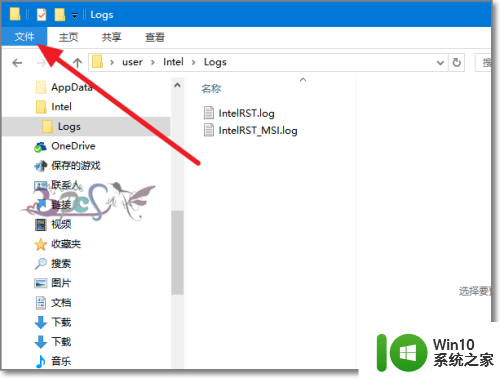
2.弹出的菜单中选择文件选项,进入选项设置。
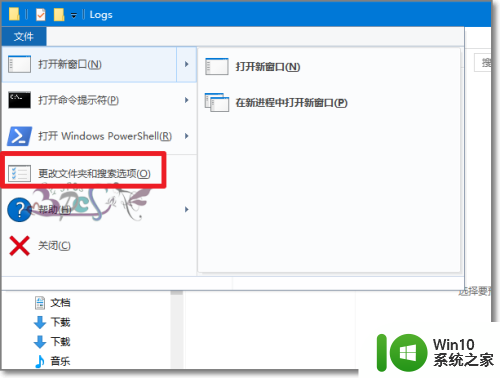
3.同样,也可以点击上面的查看弹出的功能菜单中选择选项。
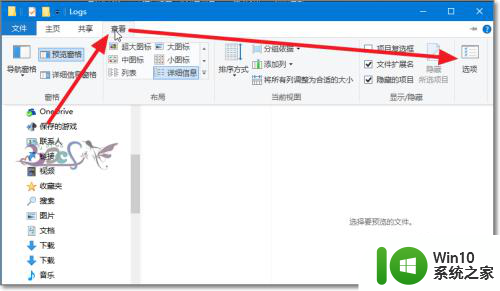
4.点击查看页签。
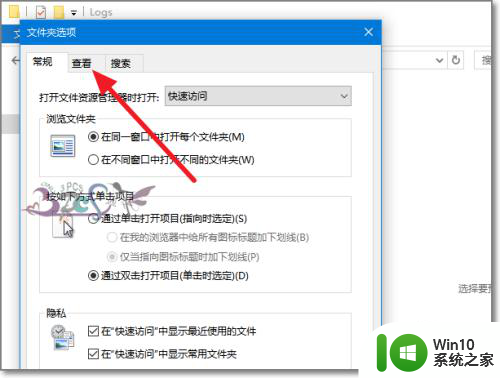
5.往下拉找到“在文件夹提示文件大小信息”前面打勾。
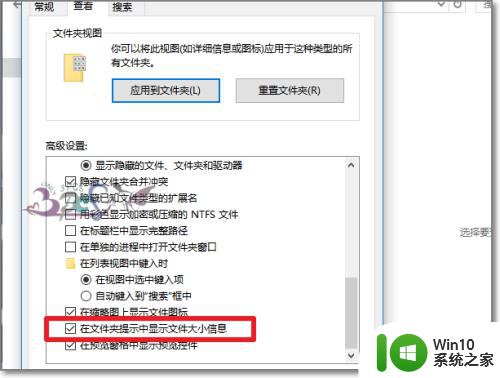
6.再回到的文件夹进行测试就可以看到简介下面的图片所示,提示的文件夹大小与查看文件夹属性大小一致。
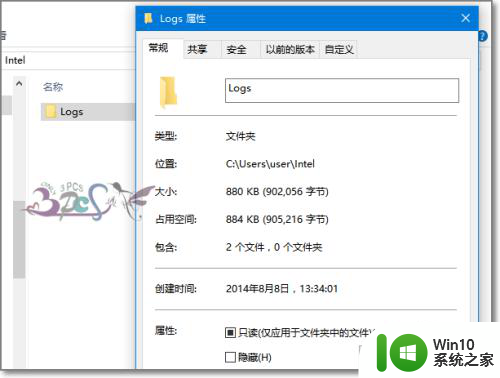
以上就是win10让文件夹显示大小的全部内容,如果您遇到了这个问题,您可以按照以上方法来解决,希望这些方法能够帮助到您。
win10让文件夹显示大小 Win10文件夹提示文件大小相关教程
- win10显示文件大小的方法 win10如何显示文件夹大小
- win10文件夹大小显示不正确的解决方法 如何在win10文件夹中显示每个文件的大小
- win10显示文件大小的方法 win10怎样让电脑文件显示大小
- win10查看文件夹中文件大小和数量的方法 win10文件夹怎么显示文件数量和大小
- 教你让win10系统文件夹大图标显示的方法 win10系统如何让文件夹以大图标显示
- win10文件夹图标一大一小的修复方法 win10文件夹图标大小不一致怎么办
- win10设置打开文件夹窗口默认大小的方法 win10怎么设置文件夹窗口默认大小
- win10文件夹图标大小调整方法 如何在w10中改变文件夹图标大小
- win10删除文件夹时显示在另一程序打开怎么办 win10删除文件夹时提示文件夹正在被其他程序使用怎么解决
- win10设置文件夹默认大图标的方法 win10如何让文件默认大图标显示
- win10清理大文件夹的方法 win10文件夹太大如何清理
- win10 如何减小PDF文件大小 如何在win10上压缩PDF文件大小
- 蜘蛛侠:暗影之网win10无法运行解决方法 蜘蛛侠暗影之网win10闪退解决方法
- win10玩只狼:影逝二度游戏卡顿什么原因 win10玩只狼:影逝二度游戏卡顿的处理方法 win10只狼影逝二度游戏卡顿解决方法
- 《极品飞车13:变速》win10无法启动解决方法 极品飞车13变速win10闪退解决方法
- win10桌面图标设置没有权限访问如何处理 Win10桌面图标权限访问被拒绝怎么办
win10系统教程推荐
- 1 蜘蛛侠:暗影之网win10无法运行解决方法 蜘蛛侠暗影之网win10闪退解决方法
- 2 win10桌面图标设置没有权限访问如何处理 Win10桌面图标权限访问被拒绝怎么办
- 3 win10关闭个人信息收集的最佳方法 如何在win10中关闭个人信息收集
- 4 英雄联盟win10无法初始化图像设备怎么办 英雄联盟win10启动黑屏怎么解决
- 5 win10需要来自system权限才能删除解决方法 Win10删除文件需要管理员权限解决方法
- 6 win10电脑查看激活密码的快捷方法 win10电脑激活密码查看方法
- 7 win10平板模式怎么切换电脑模式快捷键 win10平板模式如何切换至电脑模式
- 8 win10 usb无法识别鼠标无法操作如何修复 Win10 USB接口无法识别鼠标怎么办
- 9 笔记本电脑win10更新后开机黑屏很久才有画面如何修复 win10更新后笔记本电脑开机黑屏怎么办
- 10 电脑w10设备管理器里没有蓝牙怎么办 电脑w10蓝牙设备管理器找不到
win10系统推荐
- 1 番茄家园ghost win10 32位官方最新版下载v2023.12
- 2 萝卜家园ghost win10 32位安装稳定版下载v2023.12
- 3 电脑公司ghost win10 64位专业免激活版v2023.12
- 4 番茄家园ghost win10 32位旗舰破解版v2023.12
- 5 索尼笔记本ghost win10 64位原版正式版v2023.12
- 6 系统之家ghost win10 64位u盘家庭版v2023.12
- 7 电脑公司ghost win10 64位官方破解版v2023.12
- 8 系统之家windows10 64位原版安装版v2023.12
- 9 深度技术ghost win10 64位极速稳定版v2023.12
- 10 雨林木风ghost win10 64位专业旗舰版v2023.12